Posledná aktualizácia dňa

Zálohovanie zariadenia Android je oveľa jednoduchšie ako predtým. Tu je návod, ako zabezpečiť, aby boli vaše dôležité údaje bezpečne uložené a uložené.
Zálohovanie zariadenia so systémom Android bolo za starých čias únavnou úlohou. Našťastie to už neplatí pre systém Android 10, pretože nastavenie všetkého trvá iba pár minút. Pozrime sa, aké sú hlavné body.
Zálohovacie riešenie
Vaša najlepšia stávka na úplné zálohovanie v starších verziách systému Android bola pravdepodobne špecializovaná aplikácia. Inak ste museli ísť o kopírovanie vecí, ako sú obrázky, textové správy alebo nastavenia aplikácie, osobitne. To nielenže zabralo veľa času, ale vždy ste sa museli ubezpečiť, že vám nič neuniklo.
To už neplatí. V dnešnej dobe je to jednoducho otázka nastavenia a zabudnutia, až kým si nekúpite nový telefón. Ak si však myslíte, že by ste mohli prejsť z jednej značky na druhú, najlepšou stávkou sú zálohy na Disku Google. Budú fungovať bez ohľadu na značku telefónu.
Riešenia výrobcu telefónu používajte - za predpokladu, že ich máte - na vlastné riziko (alebo ak ste napríklad fanúšikom spoločnosti Samsung, ktorý už nechce nič iné používať).
Vďaka tomu sa pozrime, aké ľahké je zálohovanie v systéme Android 10. Tieto možnosti boli zachytené na serveri Google 4 XL, ale aj keď sa líši výrobca vášho telefónu, získate dobrý prehľad o tom, čo hľadať.
Hovory, správy, nastavenia a pod.
Jednou z najlepších vecí na dnešnom systéme Android je, že všetko môžete ľahko zálohovať.
Začnite tým, že otvoríte nastavenie na vašom smartfóne a choďte na Systém.
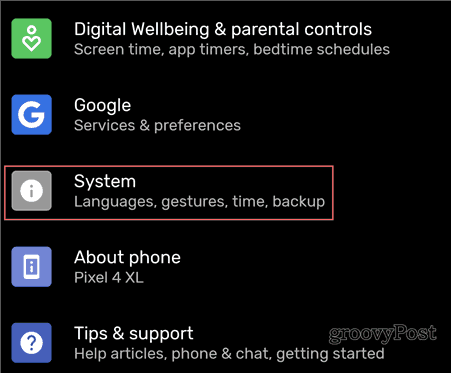
Potom pod Pokročilé, klepnite na Zálohovanie.
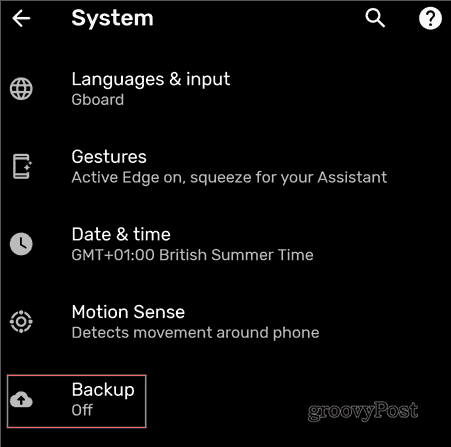
Zapnúť Zálohovanie na Disk Google.
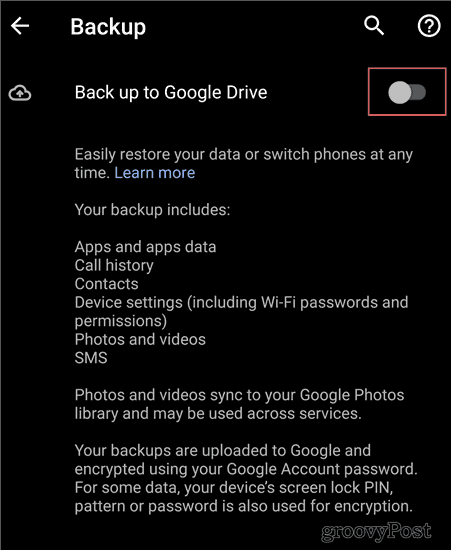
Na tejto obrazovke sa vysvetľuje, čo zálohujete. Je to všetko dôležité pre vaše zariadenie:
- Údaje aplikácií a aplikácií
- História hovorov
- kontakty
- Nastavenia zariadenia
- Fotografie a videá
- SMS
Záloha je uložená na Disku Google. Alebo, ak budete telefón používať a neustále ho aktualizovať. Ak ho nepoužívate dlhšie ako dva týždne, záloha získa dátum vypršania platnosti. Potom bude vymazaný po 57 dňoch.
Malá výzva je, že SMS, ako aj zálohovanie fotografií a videí, sa robia takto iba pre zariadenia Pixel.
Ak používate iné zariadenie, môžete skontrolovať, či výrobca vášho telefónu nezahrnul vlastné riešenie pre zálohovanie SMS. Môžete skúsiť aj externú aplikáciu Zálohovanie a obnovenie SMS. Väčšina používateľov sa nebude nijako trápiť so správou textových správ, pretože väčšina rozhovorov sa robí napríklad WhatsApp, napríklad.
Keď nabudúce zakúpite nové zariadenie a prihlásite sa pomocou svojho účtu Google, zobrazí sa otázka, či chcete obnoviť najnovšiu zálohu. Aplikácie sa stiahnu, nastavenia sa vykonajú a vy budete včas zálohovaní a spustení.
Zálohovanie fotografií a súborov
Zálohovanie fotografií a súborov je rovnako jednoduché. Potrebujete iba aplikáciu Fotky Google; získate tak neobmedzené úložisko fotografií a videí vo vysokej kvalite bez započítania do kvóty ukladacieho priestoru účtu Google. Ak chcete tieto súbory uložiť v rozlíšení, v ktorom boli zachytené, pravdepodobne nakoniec budete musieť zaplatiť za viac úložného priestoru.
Ak chcete nájsť túto možnosť, otvorte na svojom zariadení aplikáciu Fotky Google (alebo nainštalujte ho odtiaľto, ak ho ešte nemáte).
Poznámka: Používatelia zariadení Google Pixel nájdu túto možnosť na obrazovke uvedenej v predchádzajúcej časti.
Klepnutím na tri riadky v ľavej hornej časti obrazovky otvorte ponuku a prejdite na ňu Nastavenie.
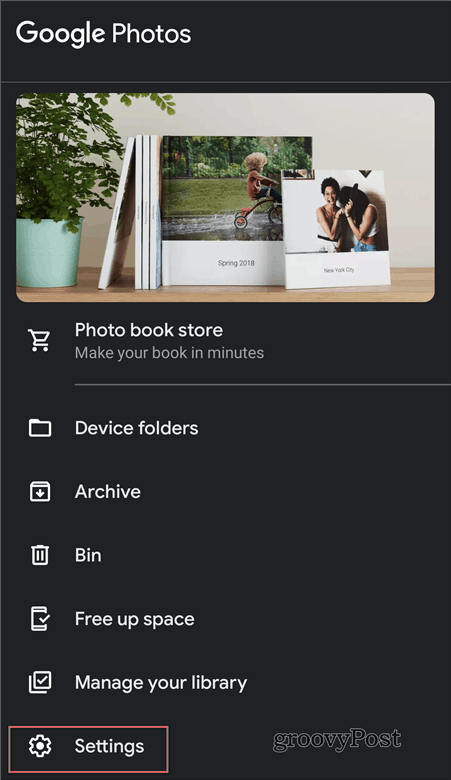
Potom klepnite na Zálohovanie a synchronizácia.
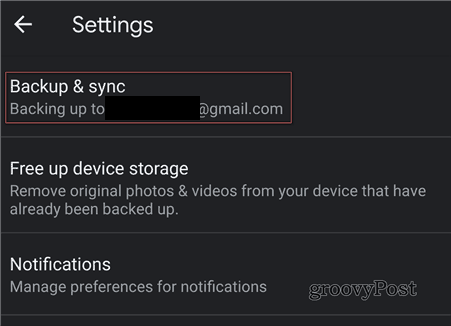
A potom sa uistite Zálohovanie a synchronizácia je umožnené. Tiež nastavte veľkosť odovzdania do vysokej kvality Ak chcete využiť bezplatné úložisko. Prípadne ho môžete nastaviť na originál.
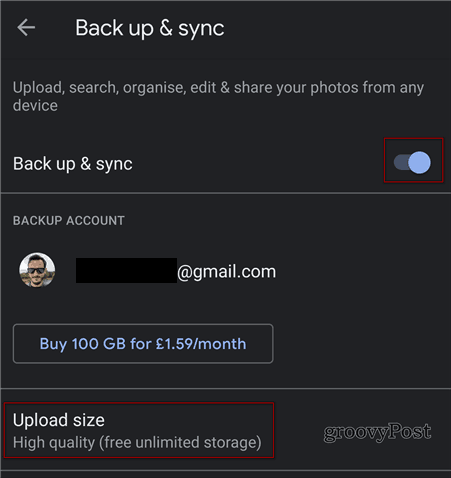
Po dokončení sa vaše obrázky a videá zosynchronizujú a nájdete ich v aplikácii Fotky Google na svojom novom zariadení.
Môžete si tiež zvoliť ich zálohovanie na mobilných dátach na tej istej obrazovke. Ak však pracujete na obmedzenom dátovom pláne, nie je to vhodné. Len sa uistite, že je nastavený iba na Wi-Fi.
Ostatné súbory
V neposlednom rade budú existovať ďalšie rôzne súbory, ktoré chcete zálohovať zo svojho zariadenia. V tomto prípade existujú dve (jednoduché) možnosti. Ak chcete veci ponechať v cloude, jednoducho ich nahrajte priamo do svojho obľúbeného cloudového účtu, ako je Disk Google, Dropbox alebo onedrive.
Druhou možnosťou je iba pripojiť telefón k počítaču pomocou kábla USB a uistiť sa, že je v telefóne Prenos súborov / Android Auto mode. Potom môžete skopírovať, čo potrebujete, priamo do počítača.
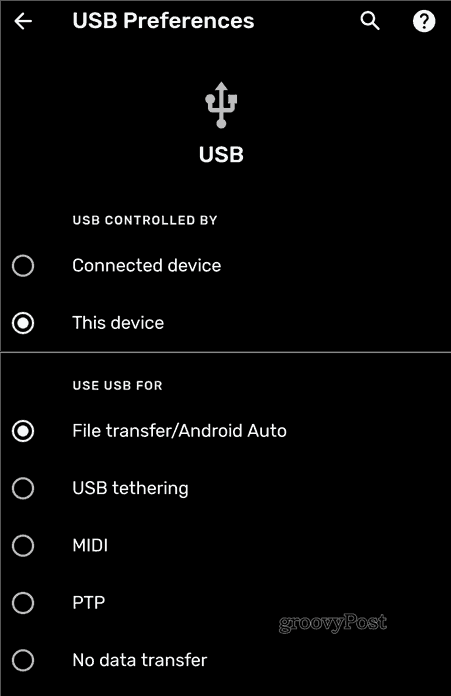
Po skopírovaní môžete súbor obnoviť do nového zariadenia.
Pripojenie kábla
Mnoho novších zariadení s Androidom vám dá možnosť iba pripojiť staré a nové zariadenia. Potom sa zobrazí otázka, čo by ste chceli skopírovať zo starého zariadenia a všetko bude nastavené za pár minút. Stále však stojí za to mať zálohu, len v prípade, že tieto možnosti nie sú k dispozícii alebo zlyhajú.
Táto príručka nie je v žiadnom prípade vyčerpávajúca, ale mala by vás nasmerovať smerom k stratégii zálohovania, ktorú potom môžete vyladiť podľa svojich potrieb.



